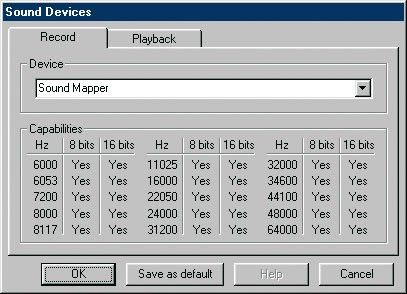Disney Plus (juga bergaya sebagai Disney +) adalah perkhidmatan streaming untuk semua kandungan Disney. Walau bagaimanapun, banyak pengguna sukar untuk menonton filem dan rancangan kegemaran mereka, terutama yang berada di luar negara di lokasi di mana Disney + belum tersedia. Dalam artikel ini, anda boleh belajar bagaimana memperbaiki kod ralat Disney Plus 73 dan menikmati dos harian anda dari semua perkara Disney.

Betulkan Kod Ralat Disney Plus 73
Gunakan penyelesaian berikut untuk Memperbaiki kod ralat Disney + 73:
Kaedah 1. Matikan VPN anda
Penyebab yang paling mungkin untuk kod ralat Disney + 73 adalah sambungan VPN. Untuk melindungi kandungan terkunci wilayah, laman web cuba mengesan sambungan yang dibuat melalui VPN, dan jika tersangkut, anda akan melihat skrin ralat muncul setiap kali anda cuba menonton video atau filem.
Sekiranya anda menggunakan VPN, cara termudah untuk menghilangkan kod ralat 73 adalah dengan mematikan VPN anda buat sementara waktu. Sekiranya anda berada di negara di mana Disney + tersedia, ini tidak akan menimbulkan masalah dan anda boleh terus menonton kandungan di laman web ini.
- Tekan Windows + R kekunci pada papan kekunci anda. Ini akan memunculkan utiliti Run.

- Taipkan kawalan dan tekan Masukkan kekunci pada papan kekunci anda. Ini akan melancarkan aplikasi Panel Kawalan klasik.

- Klik pada Jaringan rangkaian . Anda harus melihat sambungan VPN anda disenaraikan di tetingkap pop timbul baru.
- Pilih VPN yang anda gunakan dengan menonjolkan ikonnya.
- Klik pada ' Tukar tetapan sambungan ini 'pautan dalam menu Tugas Rangkaian.
- Pergi ke Rangkaian tab di bahagian atas tetingkap, dan klik Nyahpasang . Tekan Ya untuk mengesahkan untuk mematikan VPN.
- Setelah berjaya mematikan VPN anda, cubalah mengakses kandungan di Disney + untuk melihat apakah kod ralat 72 kembali.
Kaedah 2. Hidupkan perkhidmatan lokasi
Sekiranya anda menggunakan telefon pintar untuk menonton kandungan Disney Plus, anda mungkin perlu mengaktifkan perkhidmatan lokasi anda untuk memberikan butiran yang diperlukan untuk pengesahan. Bergantung pada telefon bimbit anda, ini dapat dilakukan dengan salah satu daripada dua cara.
Dayakan perkhidmatan lokasi pada iPhone
- Ketik pada Tetapan ikon.
- Tatal ke bawah dan buka Privasi tab.

- Ketik Perkhidmatan Lokasi .
- Ketik pada Perkhidmatan Lokasi beralih sehingga bertukar pada / hijau . Setelah menyelesaikan ini, anda seharusnya dapat mengakses kandungan Disney + anda.
Dayakan perkhidmatan lokasi pada Android
- Ketik pada Tetapan ikon.
- Ketik Keselamatan & privasi , kemudian ketik Akses lokasi .

- Pastikan bahawa Akses lokasi saya togol ditetapkan ke Dihidupkan .
- Setelah menyelesaikan ini, anda seharusnya dapat mengakses kandungan Disney + anda di telefon Android anda.
Kaedah 3. Gunakan VPN yang berbeza
Sekiranya Disney + saat ini tidak tersedia di negara anda, anda masih boleh mencuba mengakses kandungannya dengan menggunakan perkhidmatan VPN yang berbeza. Beberapa VPN lebih baik untuk tidak dikesan daripada yang lain - biasanya, perkhidmatan berbayar lebih dipercayai dan menyediakan sambungan yang lebih baik daripada yang percuma.
Cadangan kami:
- AVG HMA Pro VPN
- ExpressVPN
- NordVPN
- Surfshark
- VeePN
Kaedah 4. Tetapkan semula sambungan Wi-Fi anda
Kadang kala helah untuk membuat Disney + berfungsi hanya dengan menyambung semula ke rangkaian anda.
- Buka anda sambungan menggunakan menu di anda bar tugas , terdapat di kanan bawah skrin.

- Klik pada sambungan aktif anda dan pilih Putuskan sambungan pilihan.
- Tunggu selama 30-60 saat sebelum menyambung semula ke sambungan internet anda. Selepas ini, cuba dan uji apakah anda dapat menonton kandungan Disney +.
Kaedah 5. Matikan antivirus anda buat sementara waktu
Aplikasi antivirus diketahui menyebabkan masalah pada komputer dengan mengganggu sambungan internet anda atau menyekat aplikasi dan perkhidmatan agar tidak berjalan dengan baik. Anda boleh menguji apakah antivirus yang anda gunakan ketika ini menyebabkan kod ralat Disney + 73 dengan mematikannya buat sementara waktu.
Perhatikan bahawa kaedah ini tidak digalakkan kerana tidak selamat menggunakan komputer anda tanpa perlindungan. Teruskan hanya jika anda mengetahui kemungkinan risiko dan mempunyai sandaran sistem anda untuk mengembalikan kerosakan yang mungkin berlaku.
- Klik kanan pada ruang kosong di bar tugas anda dan pilih Pengurus Tugas .
- Sekiranya Pengurus Tugas dilancarkan dalam mod padat, pastikan untuk memperluas butiran dengan mengklik pada Perincian mod butang.

- Tukar ke Memulakan tab menggunakan menu tajuk yang terletak di bahagian atas tetingkap.
- Cari aplikasi antivirus anda dari senarai dan pilih dengan mengklik sekali.

- Klik pada Lumpuhkan butang kini kelihatan di kanan bawah tetingkap. Ini akan melumpuhkan aplikasi daripada dilancarkan semasa anda memulakan peranti anda.
- Mulakan semula komputer anda dan cuba mengakses kandungan Disney + anda.
Kaedah 6. Beralih ke pelayan DNS yang berbeza
Perbaikan cepat untuk masalah ini adalah mengubah pelayan DNS anda. Dengan berbuat demikian, anda dapat mengatasi batasan dan bahkan dapat memperoleh kelajuan internet yang lebih baik pada peranti anda. Berikut adalah langkah-langkah untuk menukar pelayan DNS anda dengan cepat ke DNS yang terkenal, pantas dan awam.
- Tekan Windows + R kekunci pada papan kekunci anda. Ini akan memunculkan utiliti Run.

- Taipkan kawalan dan tekan Masukkan kekunci pada papan kekunci anda. Ini akan melancarkan aplikasi Panel Kawalan klasik.

- Klik pada Rangkaian dan Internet , kemudian pilih Pusat rangkaian dan Perkongsian .

- Dari menu di sebelah kiri, klik pada Tukar tetapan penyesuai pautan. Ini akan membuka tetingkap baru.

- Klik kanan pada sambungan yang sedang anda gunakan dan pilih Hartanah .

- Tatal ke bawah dan klik Protokol Internet versi 4 (TCP / IPv4) . Klik pada Hartanah butang.
- Pilih Gunakan alamat Pelayan DNS berikut .

- Jenis 1.1.1.1 ke baris pertama, kemudian 1.0.0.1 ke baris kedua. Ini akan mengubah DNS anda ke pelayan 1.1.1.1 yang popular, yang boleh anda baca lebih lanjut klik di sini .
- Klik okey untuk menerapkan perubahan anda. Cuba gunakan Disney + dan lihat apakah kod ralat 73 diselesaikan setelah mengubah pelayan DNS anda.
Kaedah 7. Hubungi sokongan dan ISP anda
Sekiranya tiada kaedah di atas nampaknya berkesan, anda masih ada satu perkara yang perlu dicuba: hubungi pasukan sokongan yang berkaitan untuk membantu anda.
cara memperbaiki konflik alamat ip
- Hubungi Perkhidmatan pelanggan Disney + jika anda tinggal di kawasan di mana kandungan yang ingin anda tonton tersedia. Mereka akan membantu anda bagaimana memperbaiki hubungan anda dan menggunakan perkhidmatan tanpa cegukan.
- Hubungi anda Penyedia Perkhidmatan Internet sekiranya pasukan Disney + tidak dapat menyelesaikan masalah anda. Walaupun jarang berlaku, masalahnya mungkin berkaitan dengan ISP anda yang salah memberikan anda ke negara lain, memberikan anda alamat IP yang salah, dll.
- Hubungi anda Sokongan VPN jika anda tinggal di kawasan di mana Disney + tidak tersedia. Mereka mungkin dapat memberi anda maklumat mengenai pelayan mana yang akan digunakan untuk menyambung dan menonton kandungan.
Pemikiran terakhir
Sekiranya anda memerlukan bantuan lebih lanjut, jangan takut untuk menghubungi pasukan khidmat pelanggan kami, yang tersedia 24/7 untuk membantu anda. Kembali kepada kami untuk artikel yang lebih bermaklumat yang berkaitan dengan produktiviti dan teknologi moden!
Adakah anda ingin menerima promosi, tawaran, dan diskaun untuk mendapatkan produk kami dengan harga terbaik? Jangan lupa untuk melanggan buletin kami dengan memasukkan alamat e-mel anda di bawah! Terima berita teknologi terkini di peti masuk anda dan jadilah yang pertama membaca petua kami untuk menjadi lebih produktif.
Baca Juga
> Cara Mencari Kunci Produk Windows 10 Anda
> Cara Memperbaiki Windows Tidak Dapat Menyelesaikan Kesalahan Format
> 11 Kaedah Cara Memperbaiki Window Explorer Terus Kerosakan